Active Directory-integratie
Als u de Viewer installeert op een Active Directory (AD) computer, haalt de Viewer automatisch de Active Directory-structuur op (dit kan worden uitgeschakeld in de Viewer-instellingen) en toont deze in het navigatievenster.
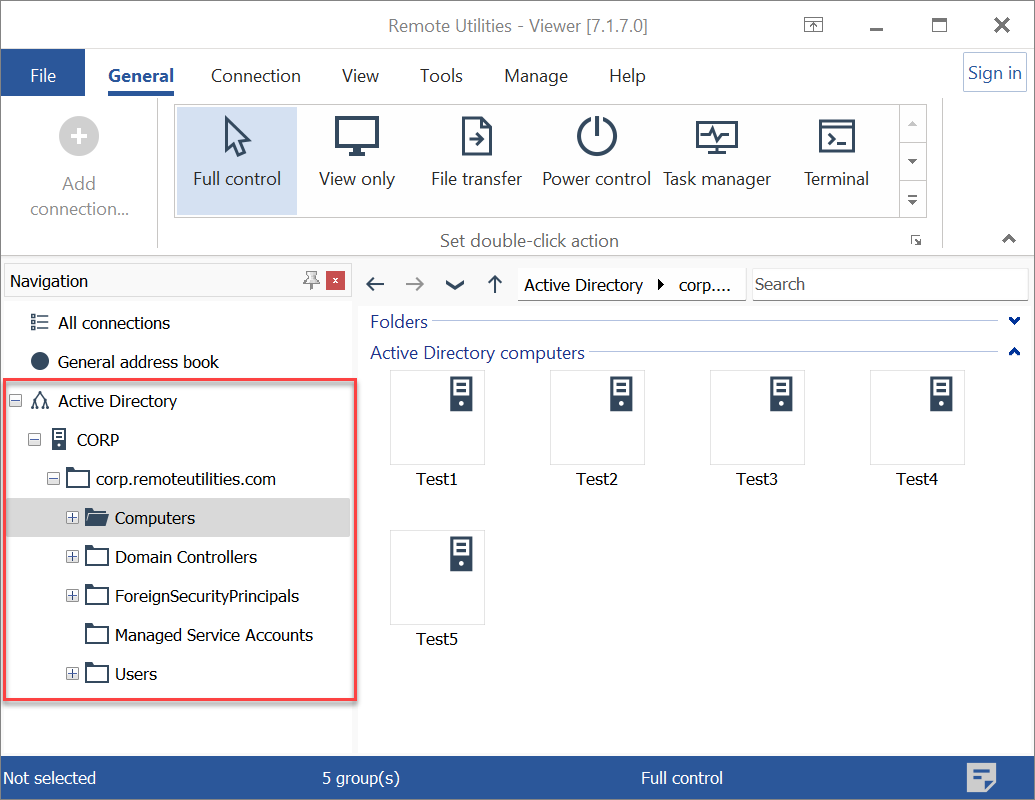
Domaincontrollers toevoegen
U kunt ook handmatig een of meerdere domaincontrollers toevoegen:
- Ga naar het Beheren tabblad en klik op Domaincontrollers:
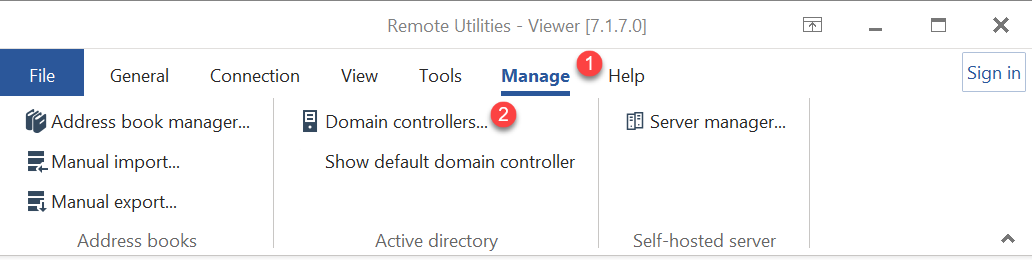
- In het Domaincontrollers venster, klik op Toevoegen:
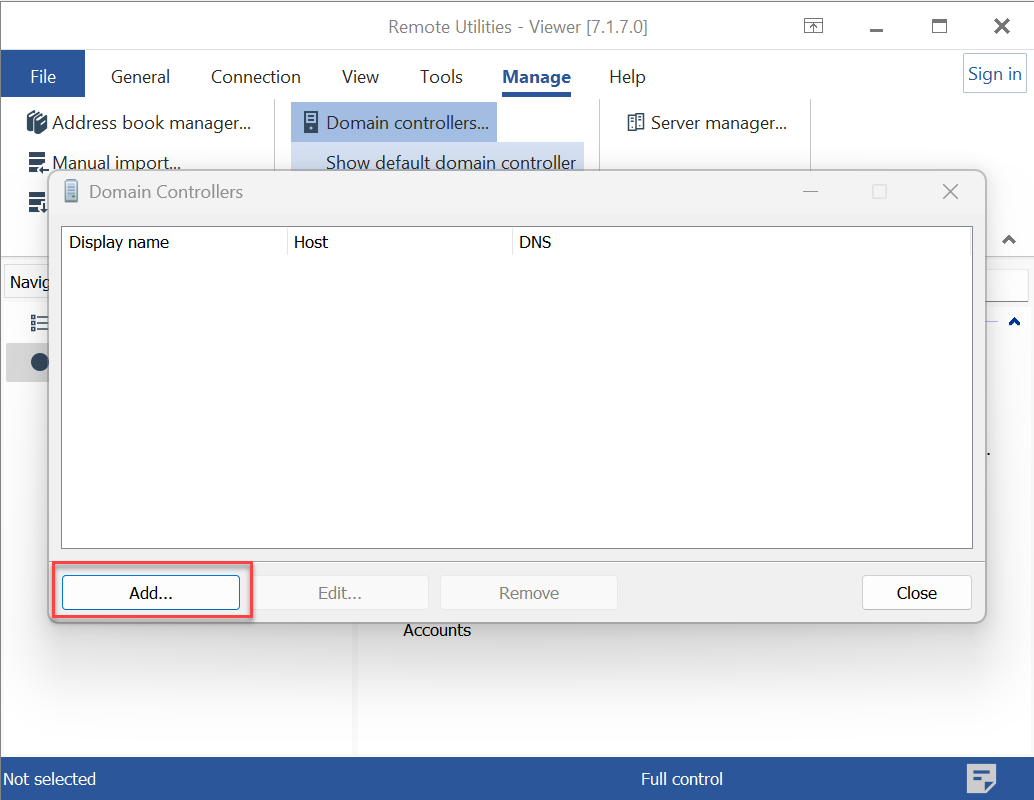
- Voer de gegevens van de domaincontroller in en klik op OK:
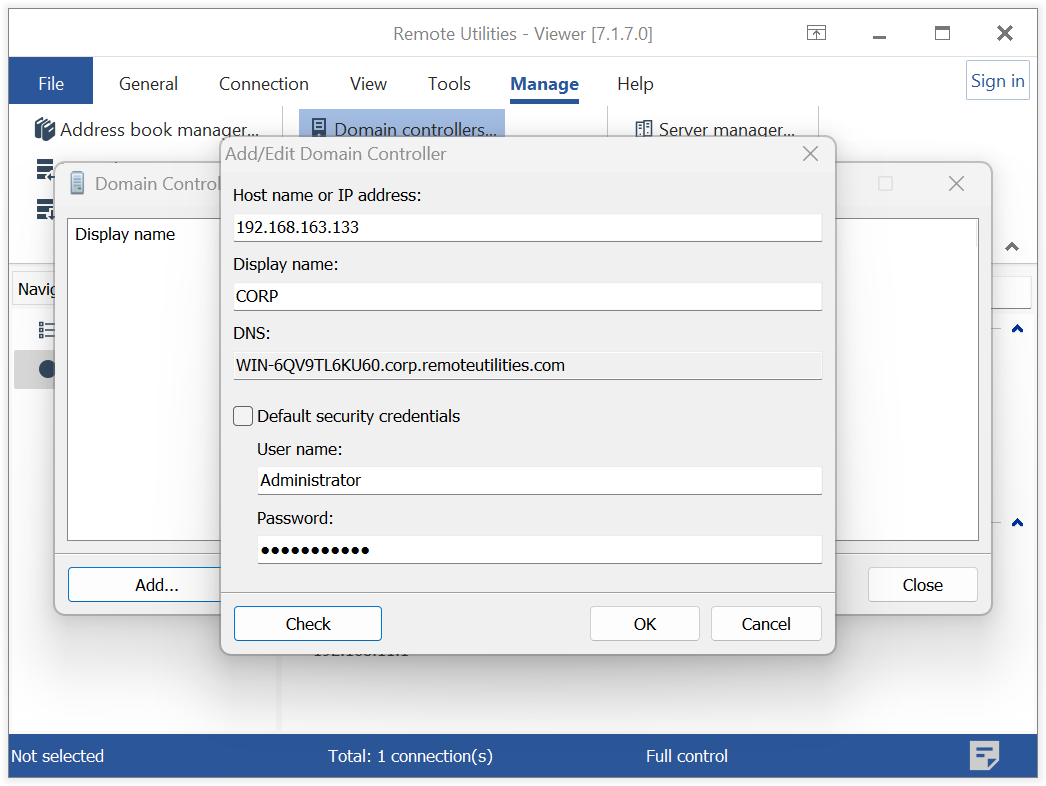
- Hostnaam of IP-adres—de hostnaam of het IP-adres van een domaincontroller.
- Weergavenaam—hoe de domaincontroller wordt weergegeven in de Viewer-structuur.
- DNS—DNS-serveradres.
- Standaard beveiligingsreferenties—laat dit aangevinkt als u toegang wilt tot de domaincontroller met de huidige gebruikersreferenties. Anders, geef andere referenties op.
- De domaincontroller wordt weergegeven in de lijst met domaincontrollers.
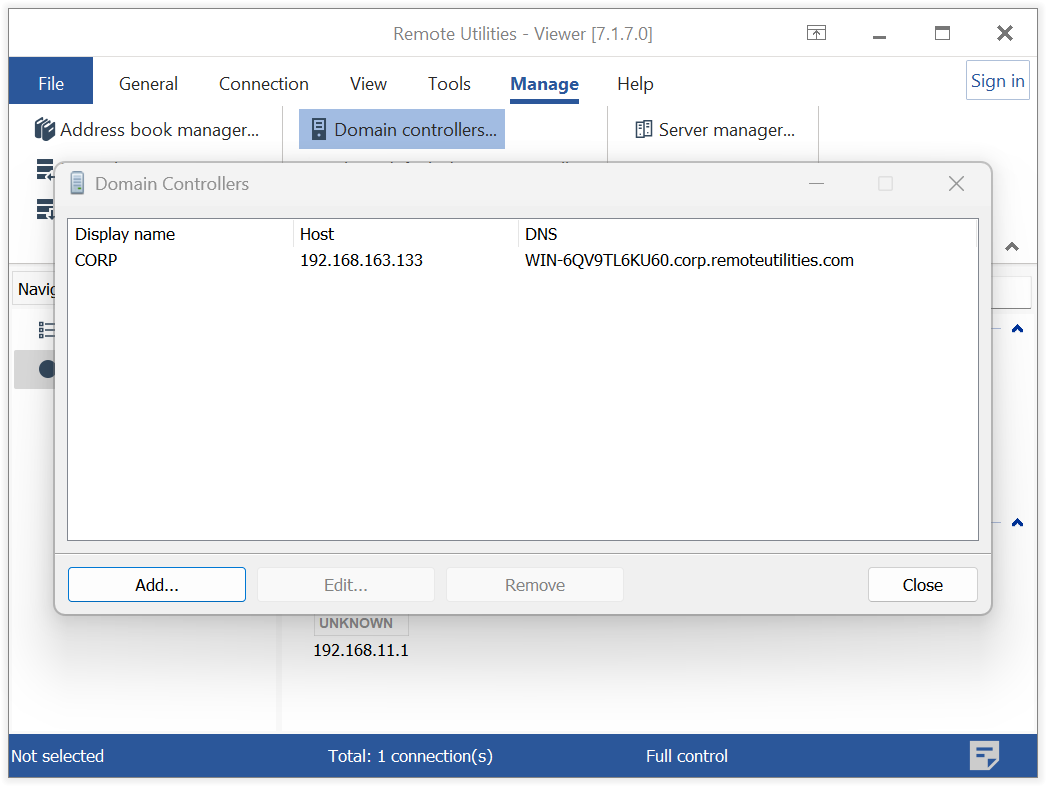
- Klik op Sluiten.
Active Directory-computers toevoegen
De vermeldingen in de Active Directory-structuur in de Viewer zijn eenvoudigweg referenties naar de overeenkomstige Active Directory-computers. Voordat u een verbinding met hen kunt tot stand brengen en verbindingseigenschappen kunt bewerken, moet u ze "converteren" naar volwaardige records in het adresboek.
- Selecteer Computers in de Active Directory-structuur, klik met de rechtermuisknop in het rechterpaneel en selecteer Voeg alle computers toe als verbindingen.
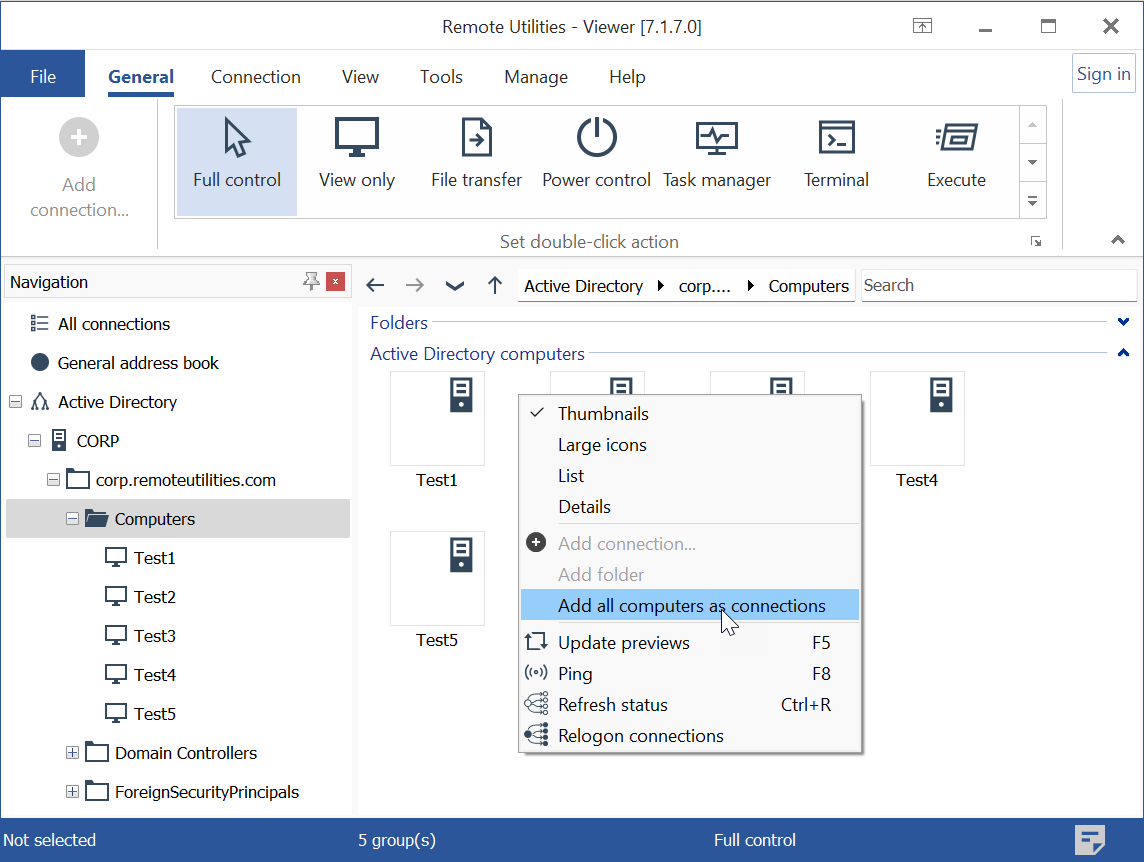
- Overeenkomstige verbindingen worden gemaakt voor AD-computers in dezelfde map. U kunt ze behandelen als reguliere adresboekverbindingen—start een externe sessie, bewerk eigenschappen, enz.
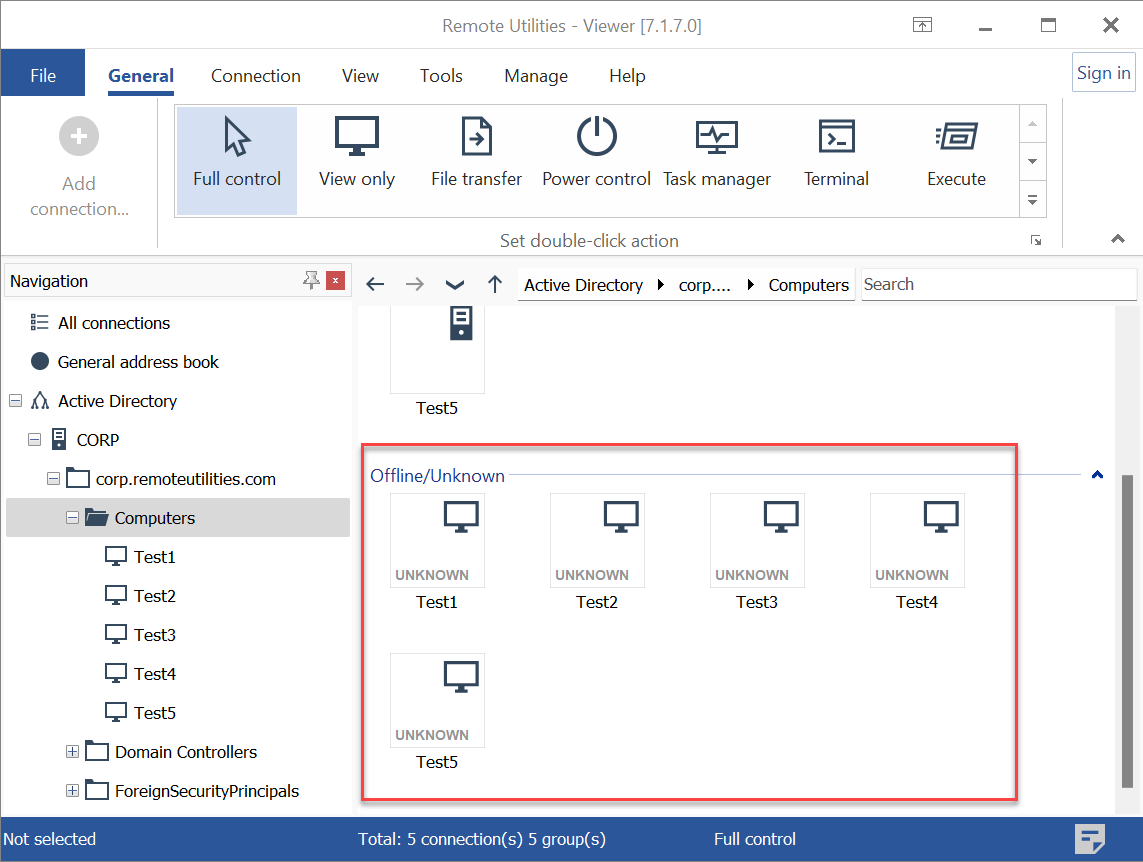
Vernieuw de AD-structuur
Als er nieuwe computers aan Active Directory zijn toegevoegd, kunt u de structuur handmatig vernieuwen. Klik met de rechtermuisknop op de structuur en selecteer Vernieuwen. De nieuwe computers zullen vervolgens in de structuur verschijnen.
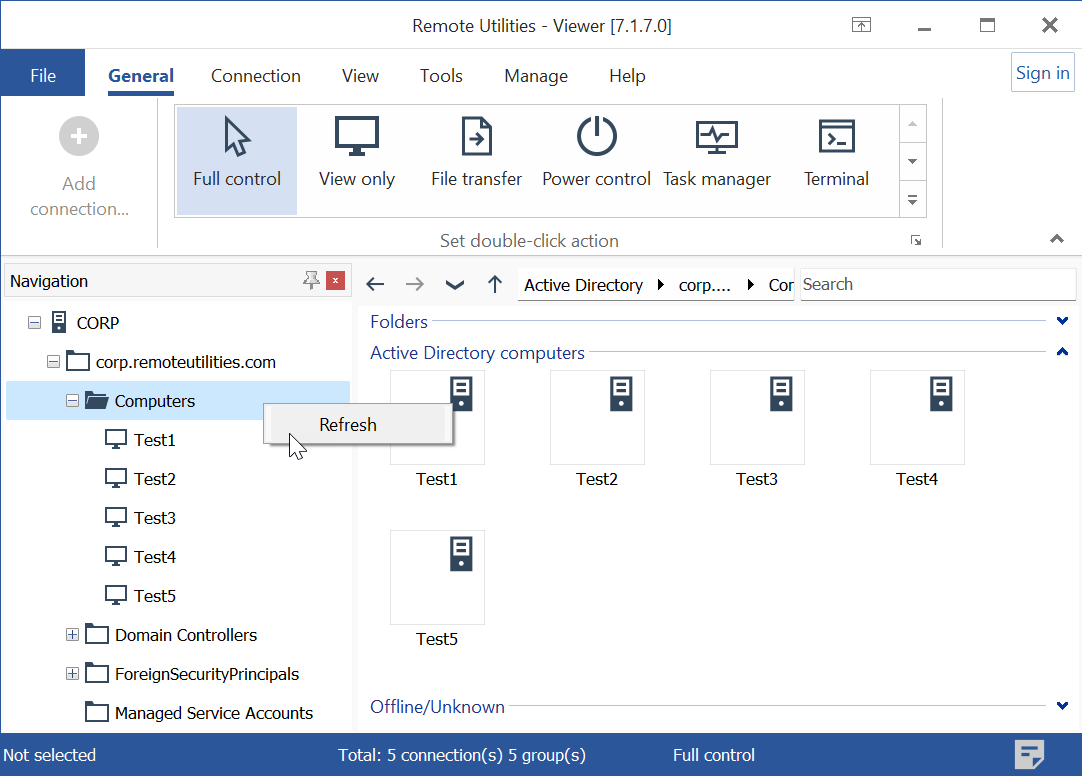
Om ze als nieuwe verbindingen toe te voegen, klikt u met de rechtermuisknop op de verbindingenlijst en selecteert u Voeg alle computers toe als verbindingen. Maak u geen zorgen over duplicaten—alleen nieuw toegevoegde computers worden als verbindingen aan uw adresboek toegevoegd.
De weergave van de AD-structuur uitschakelen
U kunt het automatisch weergeven van de Active Directory-structuur uitschakelen:
- Ga in de Viewer naar het Hulpmiddelen tabblad en klik op Opties.
- Ga naar het Overig tabblad en selecteer Verberg standaard domaincontroller.
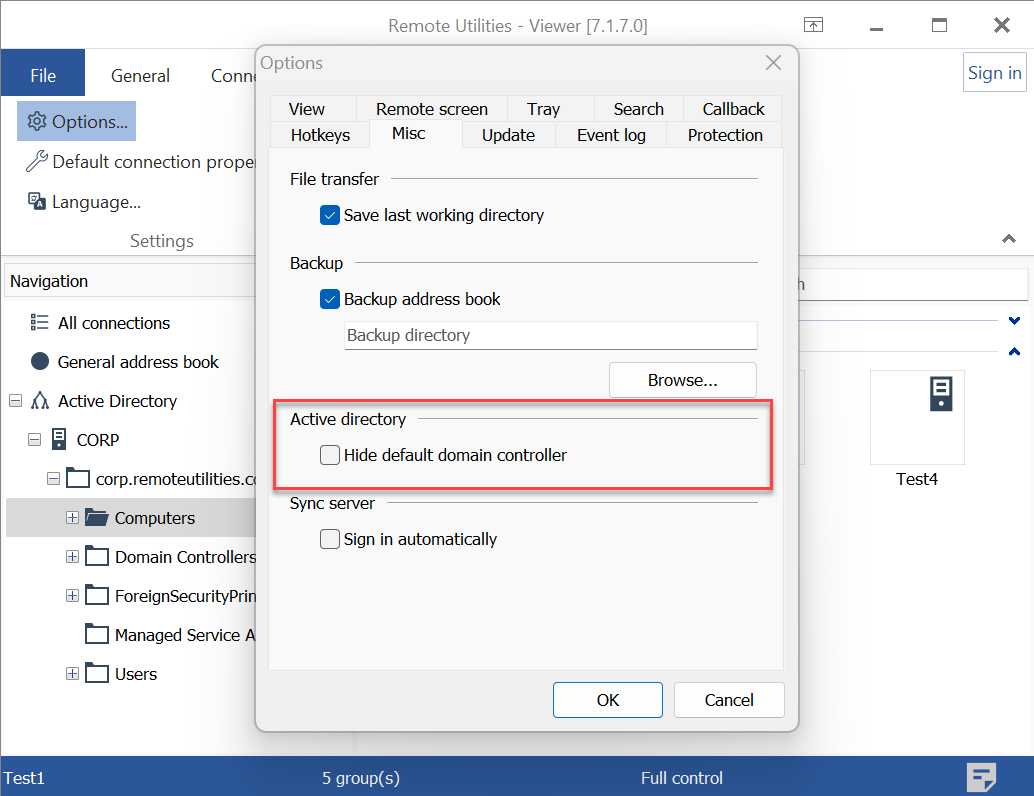
Integratie van AD met RU Server
Wanneer u gebruikmaakt van RU Server, kunt u regelmatige importen van AD-records naar uw gesynchroniseerde adresboek plannen. Dit betekent dat uw AD-structuur regelmatig in het adresboek zal worden geïmporteerd, volgens de ingestelde planning, en vervolgens gesynchroniseerd zal worden over al uw verbonden Viewers.
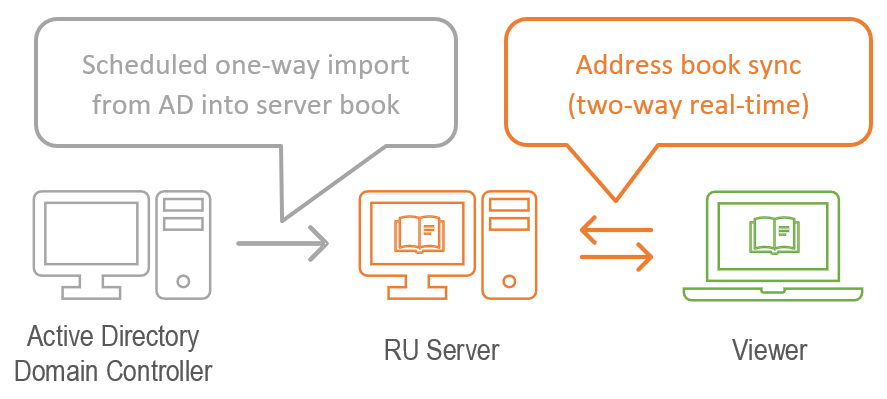
In tegenstelling tot het inschakelen van de AD-structuur in een standalone Viewer, stelt het importeren van AD-records met deze methode uw AD-computers in staat om rechtstreeks geïntegreerd te worden als reguliere adresboekverbindingen. Dit elimineert de noodzaak om ze later 'te converteren' naar verbindingen.
Om de AD-synchronisatiemodus in te stellen:
- Zorg ervoor dat u adresboek-sync heeft ingesteld.
- Open de RU Server Beheerdersconsole, klik op Bestand en selecteer Adresboekbeheer.
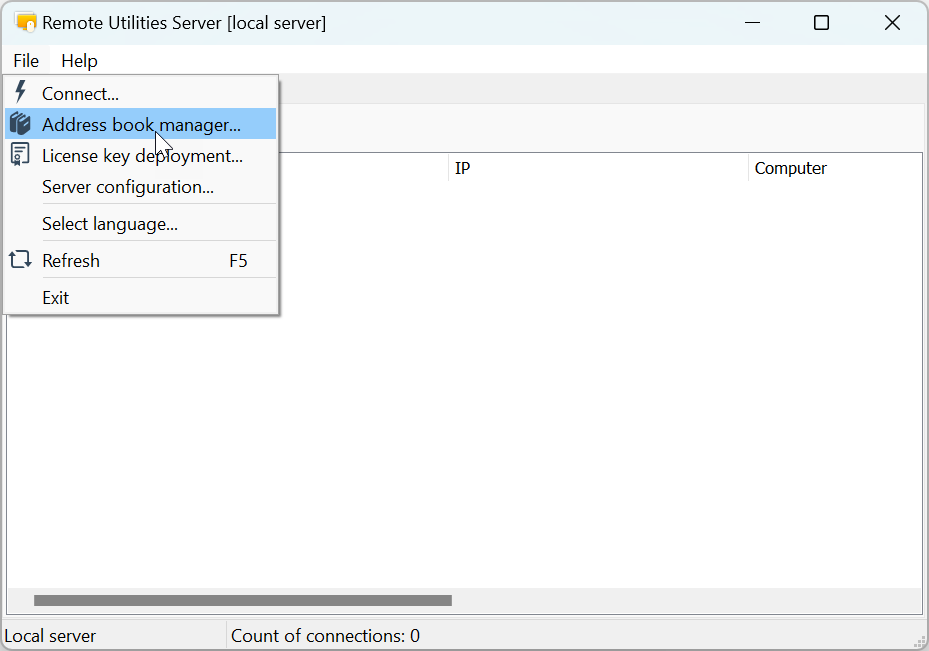
- In het Adresboekbeheer klikt u op Bestand en selecteert u Active Directory-import:
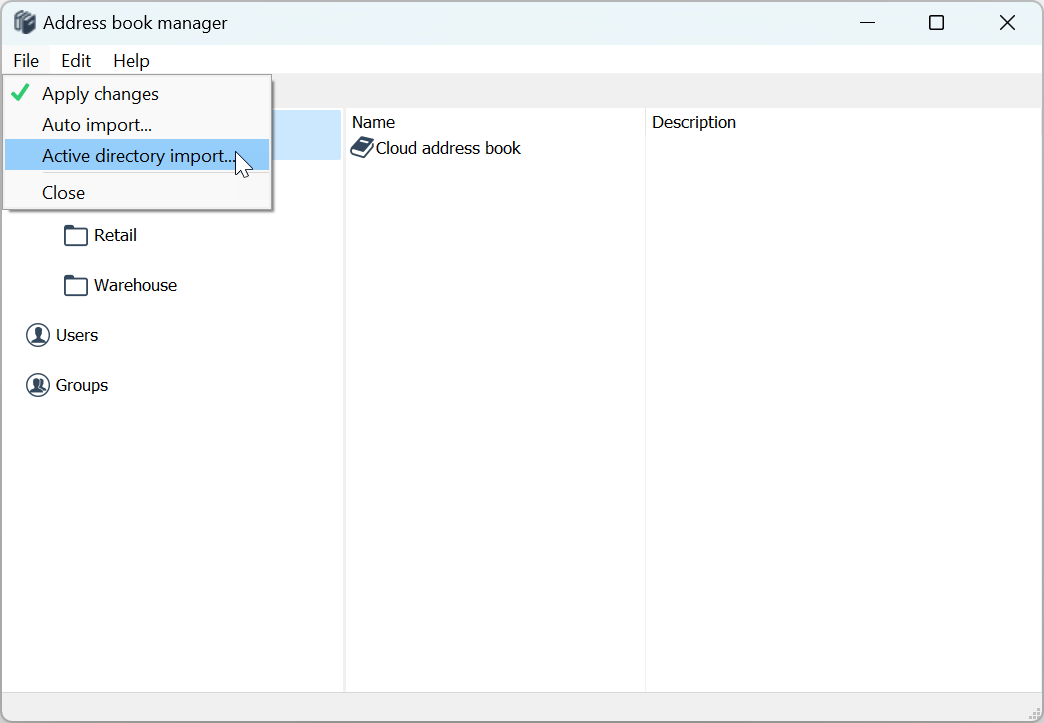
- In het planningsvenster selecteert u Ingeschakeld en geeft u de referenties voor toegang tot de domaincontroller op. Geef de planningsgegevens op en klik op OK.
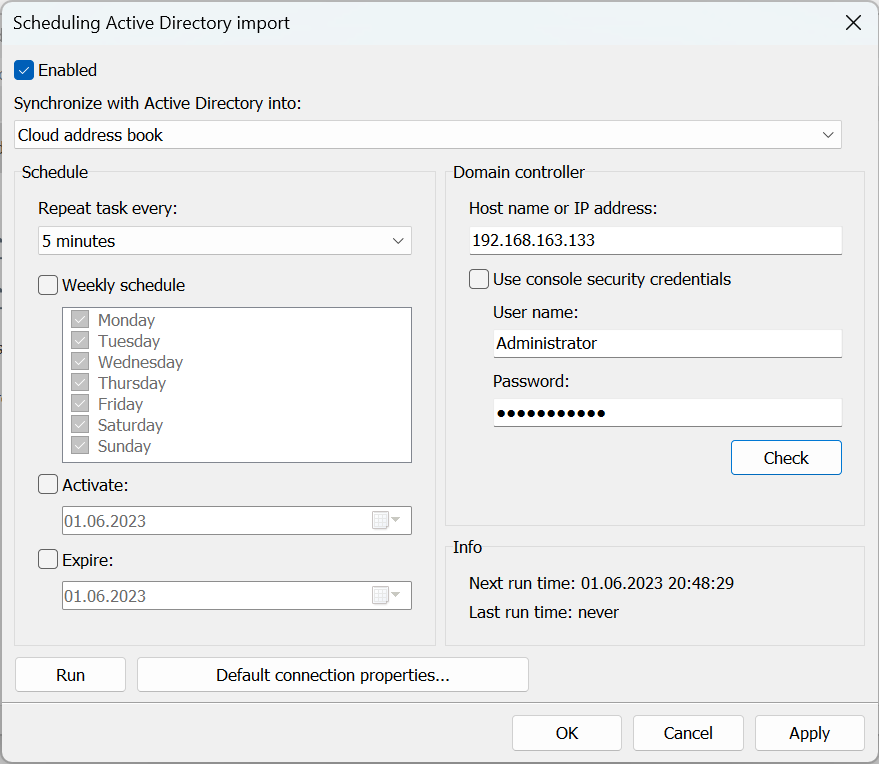
- Na een succesvolle verbinding met de domaincontroller, zal de AD-structuur direct worden geïmporteerd in uw serveradresboek.
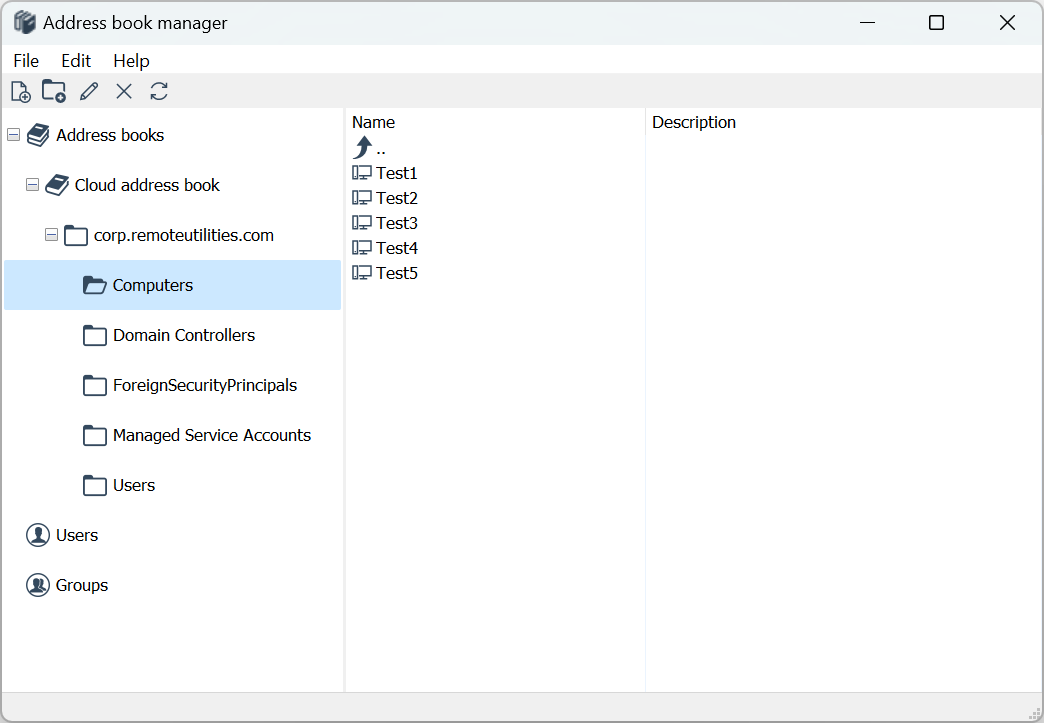
- Aangenomen dat u bent ingelogd op RU Server in uw Viewer, zal het adresboek in de Viewer automatisch worden bijgewerkt met de nieuw geïmporteerde records.
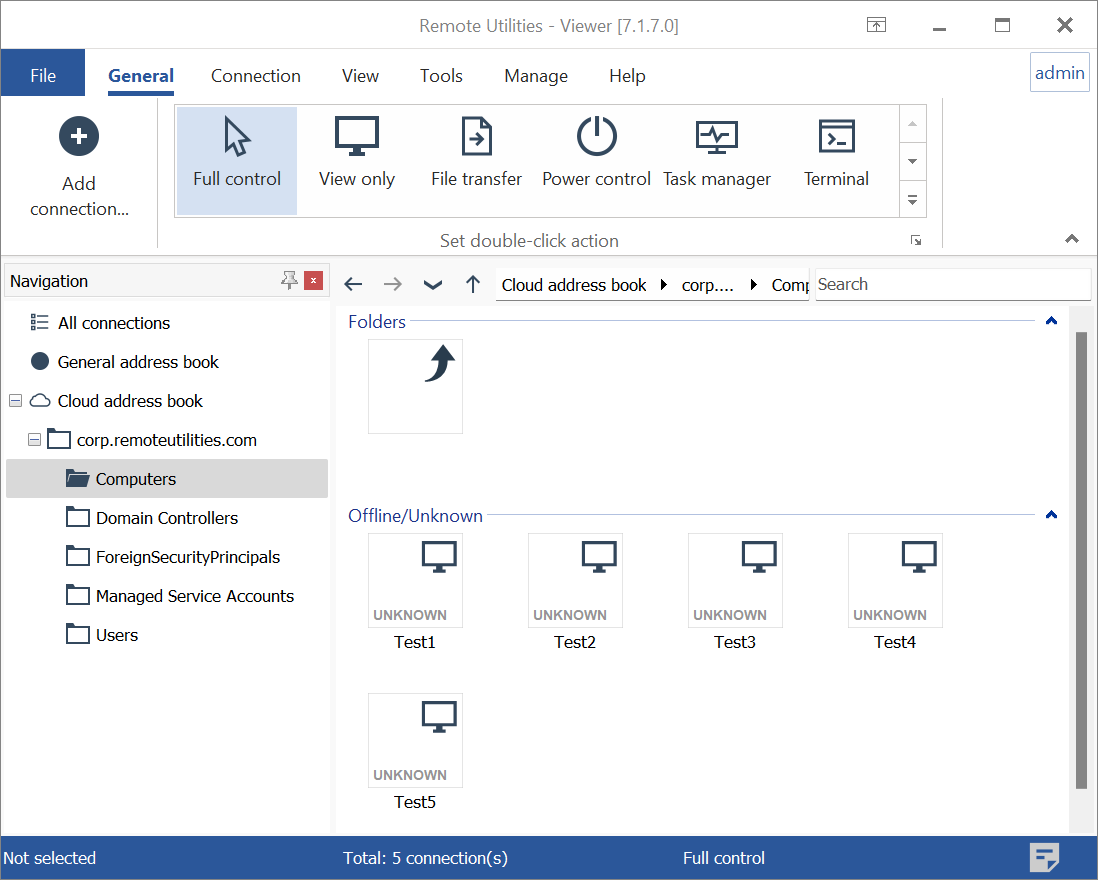
- Voortaan zullen alle extra computers die aan de Active Directory zijn toegevoegd automatisch in uw adresboek verschijnen, dankzij het geplande importproces en de synchronisatie van het adresboek.